當前位置:首頁 > 幫助中心 > 一鍵u盤裝系統win10系統,怎么一鍵u盤裝系統win10教程
一鍵u盤裝系統win10系統,怎么一鍵u盤裝系統win10教程
如果有人問小編,重裝系統選擇什么方法的話,小編的答案是:u盤啟動盤。而之所以選用u盤啟動盤,是因為它比光盤更便于攜帶,還不容易被損壞。最重要的是,它的操作簡單,即使是電腦新手也能很快學會怎么去操作。如果你本身對電腦懂的不多,但偏偏又遇到難搞的故障,那就選擇用這個方法吧。下面就一起來看看怎么一鍵u盤裝系統win10教程吧。
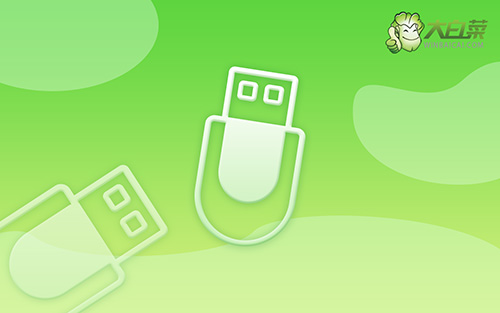
一鍵u盤裝系統win10系統
第一步:u盤裝系統制作
1、首先,根據自身的需要,下載合適的大白菜U盤啟動盤制作工具版本。

2、然后,如圖所示,默認u盤啟動盤的模式和格式,點擊進行制作。

3、成功制作大白菜U盤啟動盤后,即可下載保存需要使用的系統鏡像。

第二步:u盤啟動設置
1、后續操作需要使用u盤啟動快捷鍵,請提前查詢電腦對應的快捷鍵,方便操作。

2、電腦接入U盤啟動盤,通過按U盤啟動快捷鍵,進入優先啟動項設置界面后,選中U盤啟動并回車進入下一步。

3、隨后,在大白菜主菜單中,選擇【1】啟動Win10X64PE,回車即可進入大白菜PE桌面。

第三步:u盤啟動盤一鍵安裝win10
1、首先,我們打開大白菜一鍵裝系統的軟件,如圖勾選,點擊“執行”進行操作。

2、進入大白菜還原界面時,一般都不需要自己設置,直接點擊“是”,等待軟件自行操作即可。

3、然后,注意勾選“完成后重啟”并在電腦第一次重啟時,拔掉大白菜U盤即可。

4、注意,稍后電腦會多次重啟,這是正常現象,等待電腦進入win10系統界面,則表示重裝成功。

好啦,通過這些步驟就能完成怎么一鍵u盤裝系統win10教程了。當然,這個方法也不僅僅可以安裝win10系統,如果你有需要的話,還可以安裝win7系統或者win11系統等等。不過,在設置u盤啟動電腦的時候,要注意不同電腦品牌型號安裝所用的快捷鍵都是不一樣的,操作之前查清楚即可。

